WinRAR新版妙用
2021-04-01都迎
都迎
说起压缩软件,相信计算机资深用户都会立刻想起WinZIP和WinRAR。特别是WinRAR可是拨号上网时代的装机必备软件,称得上是国内的压缩软件“一哥”,直到现在它依然有着不少用户,最近,WinRAR突然更新到了6.0版。
说起WinRAR,相信不少用户至今依然认为它是免费的,其实它并非免费,只是由于成了盗版系统内置的必备软件,而且还是“贴心”的内置授权版。盗版者的这个操作导致了部分电脑用户甚至以为它是Windows自带的软件。

可能因为盗版太多,可能因为用户的减少,在最近几个版本中,即使用户安装的是官网版本的WinRAR,只要没有付费,它就会弹出广告(当然,也有无广告版本的下载链接,只是隐藏的比较深而已)所以建议用户,还是去买份正版授权吧。
说起WinRAR的正规用途,那肯定是压缩和解压缩了。如果要下载一个10 Mbyte大小的文件,在现在的宽带速度下只是一眨眼的功夫,而在拨号上网时代,那可得等上几个小时。这时,压缩软件就能大显身手了。10 Mbyte大小的文件,可以被压缩成5 Mbyte甚至更小。文件压缩后再传输,给用户节省的不仅仅是时间,还有存储空间和上网费。
那时候在网上下载到的文件大多都是经过压缩打包的。见过一个笑话,电脑里没安装压缩软件,把WinRAR安装包下载回来,没想到竟然是个被压缩打包了的安装包。
在WinRAR5.0中为用户带来了一个最新版本的RAR 5压缩算法。这个新的压缩算法包含很多重要的修改,如AES-256加密、更有效的恢复记录和更大的字典等。不过需要注意的是,老版本的WinRAR是不能解压RAR 5制成的压缩文件。
在新版WinRAR中,RAR 5已经成为了默认压缩文件格式,如果你担心兼容性,请在压缩时选择RAR 4格式。
当然,WinRAR还有一个好用的地方,那就是它支持命令行模式,在命令行模式下,用户也可利用命令行来压缩解压文件,甚至可以通过附加字母命令来实现高级操作。
WinRAR常规的命令行语法描述如下:
WinRAR <命令>- <参数1> - <参数N> <压缩文件> <文件...> <@列表文件...> <解压路径\>
要说用得最多的WinRAR非常规用途,那当属WinRAR里的压缩加密功能了。
用户用WinRAR进行文件压缩时,可以看到有个设置密码的选项,点击进入后就可以设置密码了,当设置的密码超过10位,基本上就安全了。WinRAR还支持中文密码,并且支持文件名加密,别人拿到压缩包没有密码甚至连里边装的是什么都不能看到。
使用WinRAR压缩加密,就像把文件放进了保险箱中。如果想把一些私密文件存储到网盘又怕泄密,那就不妨先用WinRAR进行加密压缩打包后再上传。
为了让用户不因临时文件而泄密,WinRAR为用户准备了擦除临时文件的功能选项,开启后WinRAR将自动为用户擦除临时文件而不是删除临时文件。
此外,为了防止原文件泄密,WinRAR也为用户准备了压缩后清除原文件的选项。
每个人都有着不同的软件使用习惯,WinRAR为用户准备了创建默认配置功能,用户设置默认压缩选项后,WinRAR就会自动使用用户配置来进行文件的压缩。比如在每次压缩文件时自动加上备注、自动用默认密码进行加密、自动使用指定的压缩文件格式以及压缩后自动删除原文件等。
WinRAR还有一个为了分割大文件而生的分卷压缩功能,一个大文件U盘装不下怎么办?网盘也有文件大小限制怎么办?这时候WinRAR的分卷压缩功能就派上用场了。WinRAR可以帮助用户将一个大文件或者一个文件夹里的所有文件,通过分卷压缩成几个指定大小的文件。分卷压缩后,只要把所有的分卷压缩包集中在一起就能将文件解压还原。
分卷压缩以前常见,现在最常见到的地方就是那些分享大型游戏的时候了。
在拨号上网时代,因为数据传输的不完整,导致压缩文件出错而无法进行解压操作。因此WinRAR为用户准备了一个压缩文件恢复功能,用户可以在压缩文件时选择添加恢复记录(默认值是压缩文件总大小的3%,可自行设定大小)。添加恢复记录后,当文件出错后,用户就可以利用WinRAR自带的修复功能进行压缩文件的修复操作了。
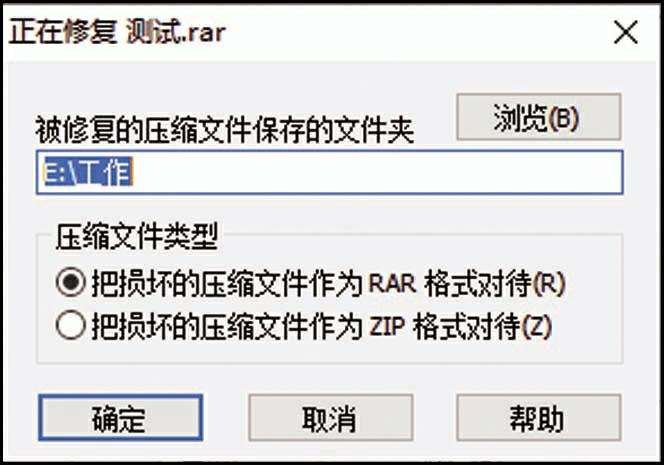
在搜索文件時,无论是用Windows自带的搜索工具还是Everything,都只能找到文件名而无法搜索到压缩文件内部包含的文件,这时就得使用WinRAR自带的搜索功能了,它可以帮助用户搜索压缩文件内部包含的文件。
当一台电脑中没有安装压缩软件时,是无法打开压缩文件的,怎么办呢?这时候可以在装有WinRAR的电脑中压缩文件时选择创建自解压文件,这样创建的压缩文件即时在没有安装压缩软件的电脑中也可以进行自行解压。
想要创建某个目录下的文件列表,不用其他方式,利用WinRAR可以快速得到指定目录下的文件列表。在WinRAR主窗口中选择需要生成文件列表的文件夹,点击菜单→工具→生成报告→选择保存路径,稍等片刻就可获得目录列表,包含了修改时间、文件大小、压缩后大小及路径信息。
不知道你的电脑中是否还有WinRAR的存在?最近几年,WinRAR已经逐渐的被一些国产及免费的压缩软件所替代了, 7Zip、Bandizip和《360压缩》等都在蚕食着它的市场,只能说一声,WinRAR加油啊!
